PPS dosyası nedir? Windows 11/10'da PPS'yi PDF'ye nasıl dönüştürebilirim?
Bu yazıda, Windows 11/10'da PPS dosyasının ne olduğunu ve bir PPS dosyasını PDF belge formatına nasıl (what is a PPS file)dönüştürebileceğinizi(convert a PPS file to a PDF ) tartışacağız . PPS , Microsoft PowerPoint'e(Microsoft PowerPoint) özgü bir sunum dosyasıdır . Bu dosya biçimini ayrıntılı olarak tartışalım!
PPS dosyası nedir?
(PPS)PowerPoint Slayt Gösterisi(PowerPoint Slide Show) anlamına gelen PPS , PowerPoint sunumlarını slayt gösterisi biçiminde kaydeden bir dosya biçimidir. Esas olarak, orijinal olarak Microsoft PowerPoint 97-2003 sürümünde kullanılan bir dosya biçimidir. PPS'nin(PPS) daha yeni sürümü, en son Microsoft PowerPoint sürümünde kullanılan PPSX'tir . (PPSX)Hem PPS hem de PPSX dosyaları, sunumu doğrudan slayt gösterisi modunda açmak için kullanılır. PPS dosyaları, sunumu doğrudan slayt gösterisi modunda açtığı için özellikle öğretim görevlileri, öğretmenler ve konuşmacılar için kullanışlıdır.
Şimdi, bir PPS dosyanız varsa ve onu bir (PPS)PDF belgesine dönüştürmek istiyorsanız, bunu nasıl yapacaksınız? Burada, Windows 11/10(PDF) PC'nizde PPS'yi PDF'ye(PPS) dönüştürmenin farklı yollarını göstereceğiz .
Windows 11/10 / 10'da (PDF)PPS'yi(PPS) PDF'ye nasıl dönüştürebilirim ?
Windows 11/10 / 10'da PPS'yi PDF'ye (PDF)dönüştürme(PPS) yöntemleri şunlardır :
- (Convert PPS)Microsoft Powerpoint kullanarak PPS'yi(PDF) PDF'ye dönüştürün .
- PPS'yi(PPS) PDF'ye dönüştürmek için LibreOffice yazılımını (LibreOffice)kullanın(PDF) .
- PPS'yi(PPS) PDF'ye dönüştürmek için ücretsiz bir çevrimiçi hizmet kullanın(PDF) .
Şimdi bu yöntemlerden biraz bahsedelim!
1] Microsoft Powerpoint kullanarak PPS'yi(PDF) PDF'ye dönüştürün(Convert PPS)
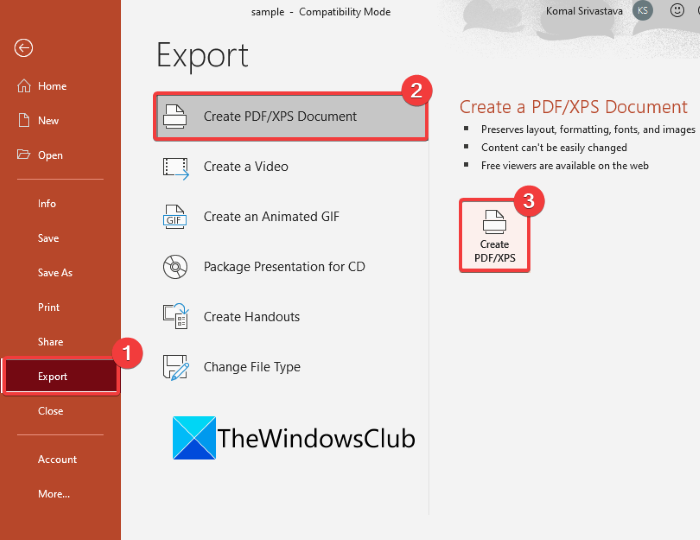
Microsoft Powerpoint uygulamasını kullanarak bir PPS dosyasını bir PDF belgesine dönüştürebilirsiniz . Daha önce de belirttiğimiz gibi, PPS , Powerpoint'in(Powerpoint) yerel dosya biçimlerinden biridir . PowerPoint'te (PowerPoint)PPS dosyaları oluşturabilir, düzenleyebilir ve dönüştürebilirsiniz . Bunu yapmanın ana adımları şunlardır:
- Microsoft PowerPoint'i başlatın.
- Bir PPS dosyasını içe aktarın.
- Düzenleme modunu etkinleştirin.
- Gerekirse PPS dosyasını düzenleyin.
- Dosya > Dışa Aktar'a gidin.
- (Click)Create PDF/XPS Document seçeneğine tıklayın .
- Biçim olarak kaydetmeyi PDF olarak ayarlayın.
- (Provide)Çıktı klasörü konumunu ve dosya adını sağlayın ve Kaydet(Save) düğmesine basın.
(Simply)Microsoft PowerPoint uygulamasını başlatmanız yeterlidir . Bundan sonra, bir PPS dosyasına göz atmak ve içe aktarmak için File > OpenEn üstte Düzenlemeyi Etkinleştir seçeneğini göreceksiniz; PPS dosyasını düzenleme modunda açmak için bu seçeneğe basmanız yeterlidir.
Şimdi isterseniz mevcut sunum tasarım araçlarını kullanarak PPS dosyasının içeriğini düzenleyebilirsiniz. (PPS)Daha fazla slayt ekleyebilir, mevcut içeriği kaldırabilir, biçimlendirmeyi değiştirebilir, medya dosyaları ekleyebilir ve çok daha fazlasını yapabilirsiniz. Kaynak PPS(PPS) dosyasını düzenlemek istemiyorsanız bu adımı atlayın .
Ardından, Dosya(File) menüsüne gidin ve Dışa Aktar(Export) seçeneğine tıklayın. Create PDF/XPS Document seçeneğini göreceksiniz ; üzerine dokunun ve ardından Create PDF/XPS düğmesine tıklayın. PDF veya XPS Olarak Yayınla(Publish as PDF or XPS) iletişim kutusu açılacaktır. Burada, farklı kaydet tipinin PDF(PDF) olarak ayarlandığından emin olun . Ardından, dosya konumunu seçin ve PDF dosya adını girin ve son olarak PPS'yi PDF'ye dönüştürmek için Kaydet düğmesine basın.(Save)
Benzer şekilde, PPS'yi (PPS)PPT , PPTX , ODP , Animasyonlu GIF(Animated GIF) vb. gibi diğer dosya biçimlerine dönüştürebilirsiniz.
Okuyun(Read) : Windows'ta DMG dosyaları nasıl açılır(How to open DMG files in Windows) .
2] PPS'yi(PPS) PDF'ye dönüştürmek için LibreOffice yazılımını (LibreOffice)kullanın(Use)
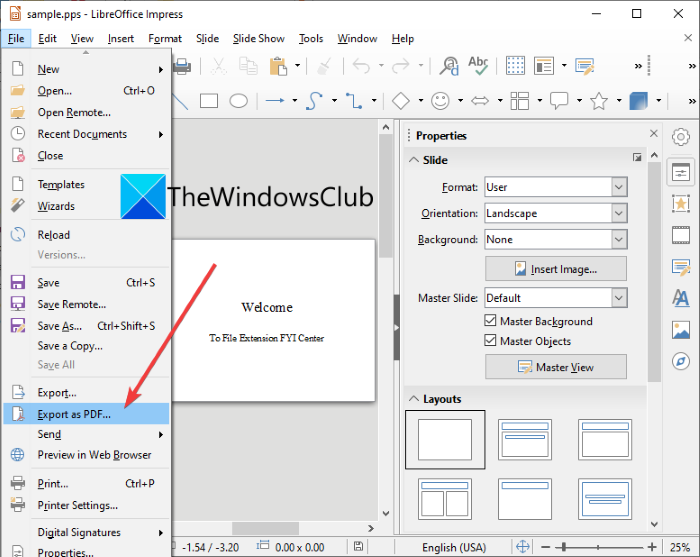
PPS'yi(PPS) PDF'ye dönüştürmenizi(PDF) sağlayan üçüncü taraf yazılımları da kullanabilirsiniz . Burada, PPS'yi(PPS) PDF'ye dönüştürmek için LibreOffice kullanacağız(PDF) .
LibreOffice , Windows 11/10 ve diğer işletim sistemleri için ücretsiz ve açık kaynaklı bir ofis paketidir . Temelde sunum tasarlamak için kullanılan bir LibreOffice Impress uygulaması sağlar. (LibreOffice Impress)Bunu kullanarak, (PDF)PPS'yi(PPS) PDF'ye de dönüştürebilirsiniz . Nasıl olduğunu kontrol edelim!
Windows 11/10 11 /(LibreOffice) 10'da LibreOffice'te (PDF)PPS'yi(PPS) PDF'ye dönüştürme
LibreOffice(PDF) yazılımında PPS'yi(PPS) PDF'ye dönüştürmek(LibreOffice) için temel adımlar şunlardır :
- LibreOffice'i indirin ve yükleyin.
- LibreOffice Impress uygulamasını başlatın.
- Bir PPS dosyasını içe aktarın.
- Slayt gösterisi modundan çıkın ve dosyayı düzenleme modunda açın.
- Dosya > PDF Olarak Dışa Aktar seçeneğine gidin.
- (Customize)Çıktı ayarlarını özelleştirin ve dönüştürmeyi başlatmak için Kaydet seçeneğini tıklayın.(Save)
İlk olarak, Windows 11/10 PC'nize LibreOffice'i indirin ve kurun. (LibreOffice)Ardından, LibreOffice Impress(LibreOffice Impress) adlı sunum uygulamasını başlatın .
File > Open seçeneğini kullanarak bir PPS dosyasına göz atın ve içe aktarın . PPS dosyası , sunum slayt gösterisini doğrudan çalıştıracaktır. Slayt gösterisi modundan çıkmanız gerekir. Bunun için slayt gösterisine sağ tıklayın ve ardından içerik menüsünden Sunumu Düzenle seçeneğine tıklayın.(Edit Presentation)
PPS sunumu düzenleme modunda açılacaktır . Şimdi PPS'yi(PPS) PDF'ye dönüştürmeniz gerekiyor(PDF) . Sadece (Just)Dosya(File) menüsünü açın ve PDF Olarak Dışa Aktar( Export as PDF) seçeneğine tıklayın.
Görüntü sıkıştırma seçenekleri, filigranla imzalama, ilk görünüm, dijital imza, güvenlik seçenekleri ( PDF(PDF) parolası ve izinleri ayarla) ve daha fazlasını içeren çıktı seçeneklerini yapılandırabileceğiniz bir PDF Seçenekleri(PDF Options) iletişim penceresi açılacaktır . Bu seçenekleri ayarlamayı tamamladığınızda, Dışa Aktar(Export) seçeneğine basın. Son olarak, çıktı dosya adını(PDF) ve konumunu sağlayın ve PPS'yi(PPS) PDF'ye dönüştürmek için Kaydet(Save) düğmesini tıklayın .
3] PPS'yi(PPS) PDF'ye dönüştürmek için çevrimiçi bir hizmet kullanın(Use)
Bir görevi gerçekleştirmek için bir web hizmeti kullanmayı tercih ederseniz, çevrimiçi bir araç kullanarak PPS'yi PDF'ye (PDF)dönüştürebilirsiniz(PPS) . Size daha fazla yardımcı olmak için, PPS'den(PPS) PDF'ye dönüştürme gerçekleştirmenize izin veren daha iyi web sitelerinden bazıları şunlardır :(PDF)
- AnyDönüşüm
- online2pdf.com
- online-convert.com
- ilovepdf.com
1] Herhangi BirDönüşüm
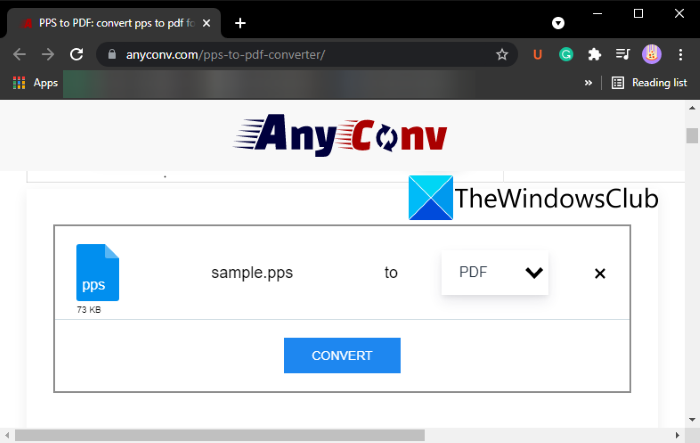
AnyConv , PPS'yi(PPS) PDF'ye dönüştürebileceğiniz ücretsiz bir çevrimiçi dosya dönüştürücüdür(PDF) . Dosya Seç(Choose File) seçeneğini kullanarak bilgisayarınızdan bir PPS dosyasına göz(Simply) atın ve içe aktarın . (PPS)Ardından, çıktı biçiminin PDF(PDF) olarak ayarlandığından emin olun ve dönüştürmeyi başlatmak için Dönüştür(Convert) seçeneğine tıklayın . Dönüştürme tamamlandığında, ortaya çıkan PDF'yi(PDF) PC'nize veya başka bir cihaza indirmenize izin verir.
Bu web hizmetini kullanarak, resimler, videolar, ses, e-Kitaplar ve daha fazlası dahil olmak üzere diğer dosya türlerini de dönüştürebilirsiniz.
2] online2pdf.com
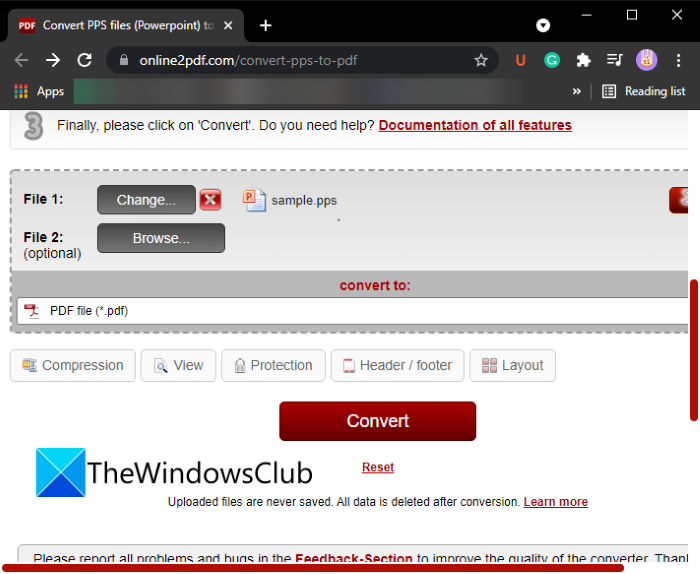
online2pdf.com, PPS(PPS) dahil dosyaları PDF belgelerine dönüştürmek için ücretsiz bir çevrimiçi hizmettir . Bunu kullanarak, birden fazla PPS dosyasını aynı anda PDF belgelerine dönüştürebilirsiniz.
Bu web sitesini(this website) bir web tarayıcısında açın ve ardından PC'nizden bir veya daha fazla PPS dosyasına göz atmak ve içe aktarmak için Dosya seç düğmesine tıklayın.(Select)
Bundan sonra Tercihler(Preferences) bölümüne gidin ve sıkıştırma, görüntüleme seçenekleri, güvenlik seçenekleri, düzen(compression, view options, security options, layout,) ve üstbilgi ve altbilgi(header and footer) seçenekleri gibi çıktı PDF seçeneklerini yapılandırın . Bu seçenekleri ihtiyacınıza göre ayarlayın ve ardından Dönüştür(Convert) düğmesine basın. Yüklenen PPS(PPS) dosyalarını işleyecek ve bir süre sonra hepsini PDF'ye(PDF) dönüştürecektir . Çıktı PDF'leri(PDFs) doğrudan indirilecektir.
Bu çevrimiçi aracı, görüntülerin, Word , Excel ve diğer PowerPoint sunumlarının PDF belgelerine dönüştürülmesi için de kullanabilirsiniz. Toplu dosyadan PDF'ye(PDF) dönüştürme yapmanızı sağlar .
3] online-convert.com
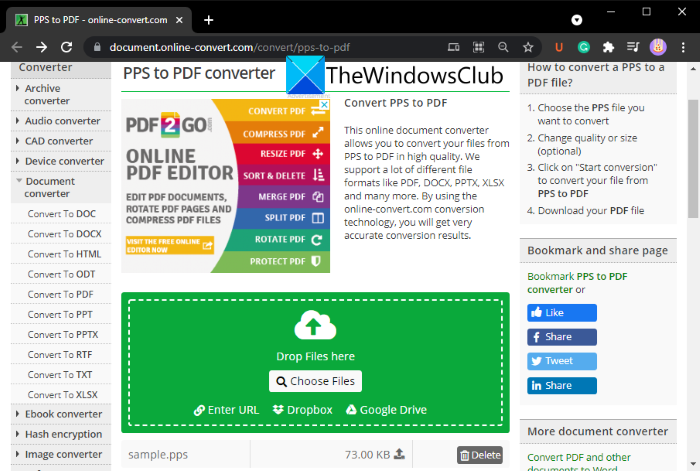
online-convert.com , PPS'yi(PPS) PDF'ye dönüştürmenizi sağlayan başka bir web hizmetidir(PDF) . PPS dosyalarını toplu olarak PDF formatına dönüştürmenizi sağlar.
Dosyaları Seç( Choose Files ) düğmesini tıklatarak kaynak PPS dosyalarına göz atabilir ve bu dosyalara aktarabilirsiniz . Ayrıca , URL, Dropbox ve Google Drive'dan bir (Google Drive)PPS slayt gösterisi sunumunu içe aktarmanıza olanak tanır . Bundan sonra, Dönüştürmeyi Başlat(Start Conversion) düğmesine dokunarak PPS'den(PPS) PDF'ye dönüştürme işlemini başlatabilirsiniz .(PDF)
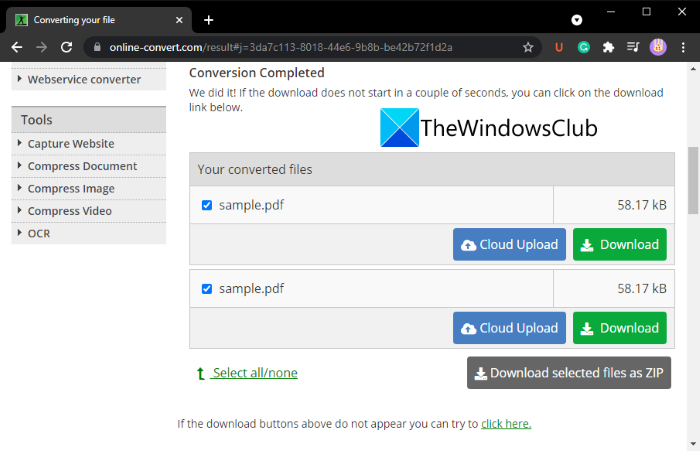
İşlem tamamlandığında, çıktı PDF'sini(PDF) indirebilecek veya doğrudan Dropbox veya Google Drive'a(Google Drive) yükleyebileceksiniz . Ayrıca dönüştürülen tüm PDF dosyalarını bir ZIP klasörüne aynı anda indirebilirsiniz.
4] ilovepdf.com
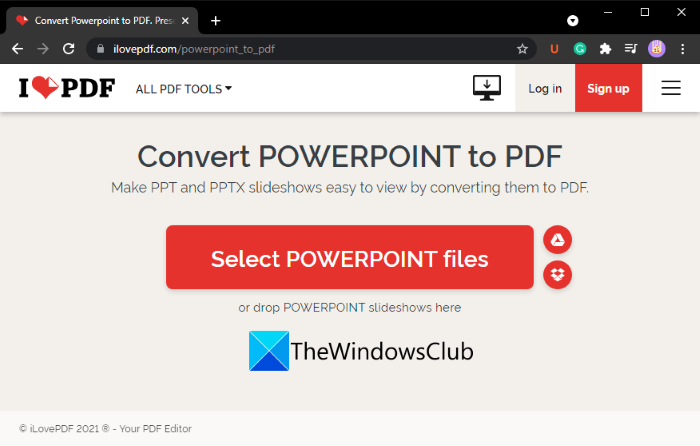
ilovepdf.com , bir dizi PDF düzenleme aracı sağlayan popüler bir çevrimiçi hizmettir. Pek çok aracından biri, PPS ve diğer PowerPoint sunumlarının PDF belgelerine dönüştürülmesini içerir. Bu web hizmeti aracılığıyla PPS dosyalarını toplu olarak PDF'ye dönüştürebilirsiniz.(PDF)
Dönüştürmeyi gerçekleştirmek için, ilovepdf.com'un POWERPOINT'i PDF'ye Dönüştür(Convert POWERPOINT to PDF) sayfasına gidin ve kaynak PPS dosyalarını buraya yüklemek için (PPS)POWERPOINT dosyalarını seç( Select POWERPOINT files) düğmesini tıklayın . Dropbox ve Google Drive'dan giriş (Google Drive)PPS dosyalarını da yükleyebilirsiniz .
Şimdi, bir sonraki sayfada, dönüştürmeyi başlatmak için PDF'ye Dönüştür(Convert to PDF) düğmesine tıklayın. Ortaya çıkan dosya bilgisayarınıza veya cihazınıza indirilecektir. Dilerseniz çıktıyı Google Drive veya Dropbox'a kaydedebilir veya (Dropbox)URL bağlantısını paylaşabilirsiniz .
PPS dosyalarını hangi program açar?
PPS dosyaları (PPS)Microsoft PowerPoint'te(Microsoft PowerPoint) açılabilir ve görüntülenebilir . Alternatif olarak, PPS(PPS) dosyalarını açmak için bazı ücretsiz üçüncü taraf yazılımları kullanabilirsiniz . PPS dosyalarını açmanıza izin veren bazı ücretsiz programlar LibreOffice , WPS Office ve OpenOffice'dir(OpenOffice) .
Nasıl PPS oluştururum?
PPS dosyaları esas olarak Microsoft PowerPoint uygulamasıyla oluşturulur. Metin, medya, simgeler(Simply) vb. dahil olmak üzere içeriğinizle normal bir sunum tasarlayın ve ardından File > Save seçeneğini tıklayın. Sunumu kaydederken çıktı biçimini PPS olarak seçin .
Ayrıca LibreOffice ile bir (LibreOffice)PPS dosyası oluşturabilirsiniz .
PPT ve PPS arasındaki fark nedir ?
Hem PPT hem de PPS , PowerPoint dosya biçimleridir. İki format arasındaki fark, PPT'nin(PPT) düzenleme modunda açılması, PPS dosyalarının ise sunum yapmak için doğrudan slayt gösterisi modunda açılmasıdır.
Bir PowerPoint'i (PowerPoint)PPS dosyası olarak nasıl kaydederim?
Bir PowerPoint sunumunu File > Save seçeneğini kullanarak PPS dosyası olarak kaydedebilirsiniz. (PPS)Farklı kaydet(Save as) seçeneğine tıklamanız ve ardından çıktı biçimini PowerPoint Gösterisi(PowerPoint Show) (.pps veya .ppsx ) olarak ayarlamanız yeterlidir.
Bu kadar!
Şimdi okuyun: (Now read: )Windows 10'da OneNote nasıl Word veya PDF'ye dönüştürülür(How to convert OneNote to Word or PDF in Windows 10)
Related posts
DWG için PDF içinde Windows 11/10 dönüştürmek için nasıl
Windows 11/10'da PDF Dosyaları Nasıl Birleştirilir
Windows 10'de Windows.edb file nedir
PLS file nedir? Windows 11/10'te bir PLS file nasıl oluşturulur?
Nasıl açmak veya Tar.gz, Tgz veya .gz ayıklamak için. Windows 10 dosyalar
Nasıl Pim File or Folder için Start Menu içinde Windows 11/10
FIT file nedir? Windows 10'da nasıl görüntülenecek ve dönüştürülür?
PES file nedir? Windows 10'da PES file'u nasıl açıp görüntülemek için?
Windows 11/10 PC'de Missing DLL Dosya Hataları Nasıl Düzeltilir
Bir DST file nedir? Nasıl Windows 11/10 bir DST file açmak için?
IMG file ISO ila Windows 10 dönüştürülür
Windows 11/10'de Nasıl Oluşturulur, View ve Edit GEDCOM file
.hlp dosyalarını WinHlp32.exe ile Windows 10'da açın; Convert HLP'e CHM'ye
Windows 10'teki Dosya için Open File Security Warning'ü devre dışı bırakın
Windows 10'da Files & Folders'nın mülkiyeti nasıl alınır?
Nasıl Windows 11/10 içinde menüsü ile Open gelen Programs kaldırmak için
Metadata Windows 10'teki Photos & Video dosyalarına Metadata'e nasıl düzenlenir veya eklenir
LRC file nedir? Windows 11/10'de bir LRC file nasıl oluşturulur?
Edit DWG Windows 11/10 için bu ücretsiz DWG Editor software dosyaları
Windows 10'de Empty 0 bayt dosyalarını silmek için Nasıl
